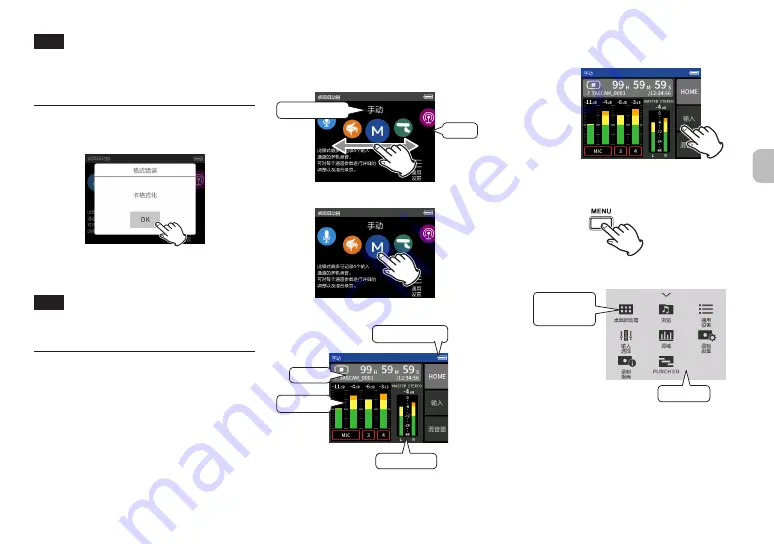
注释
也可以通过通用设置画面 > 系统页面 > 日期
时间设置项目对日期和时间进行更改。(详见
格式化(初始化)microSD 卡
如果加载了未格式化的卡,将显示以下消息。
点击 OK 开始格式化。
i
o
格式化成功完成后,会打开桌面启动器i(应用
程序选择)画面。
注意
格式化将删除 microSD 卡上的所有数据。在
对卡进行格式化之前,请将其备份到计算机。
基本画面的操作
可通过在本设备的触摸屏上点击和滑动来设置和
调整功能。
首次启动本设备,设置语言、日期和时间后,会
打开桌面启动器画面。
桌面启动器画面可用于启动各种录制应用程序和
设置画面。
启动录制应用程序
1.
如下图所示,在屏幕中间滑动,选择要启动
的应用程序。
图标
应用程序名称
2.
点击其图标,启动此应用程序。
录制应用程序 HOME 画面将打开。
状态栏
录制电平
主输出电平
剩余电池电量
手动录制应用程序示例
切换画面
点击显示屏右方的画面名称,切换至此画面。
返回到桌面启动器画面
1.
按下本设备左下角的快捷菜单按钮。
2.
点击快捷菜单中的桌面启动器图标。
桌面启动器
图标
快捷菜单
将重新打开桌面启动器画面
TASCAM Portacapture X6
11
Summary of Contents for Portacapture X6
Page 5: ...CMIIT ID 2021DJ6698 RF CMIIT ID 2021DJ6698 2 4GHz 2 2 5 mW TEAC TASCAM Portacapture X6 5...
Page 9: ...i i i i microSD microSD microSD USB 1 4 2 X Y A B X Y A B TASCAM Portacapture X6 9...
Page 11: ...9 microSD OK o o microSD 1 2 HOME 1 2 TASCAM Portacapture X6 11...
Page 12: ...14 HOME HOME e e e i i i i HOME i i 1 1 HOME 2 1 REC 0 REC 2 12 TASCAM Portacapture X6...
Page 14: ...7 9 I O 7 9 HOME 8 7 9 HOME 8 i ASMR AK BT1 iOS AK BT1 14 TASCAM Portacapture X6...












































